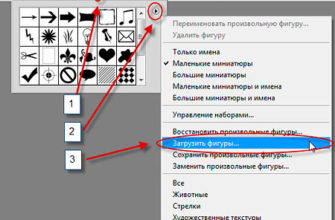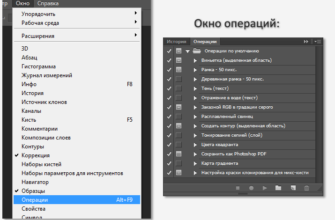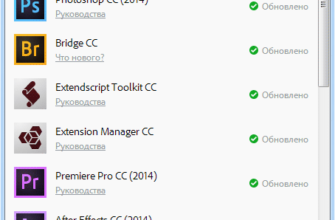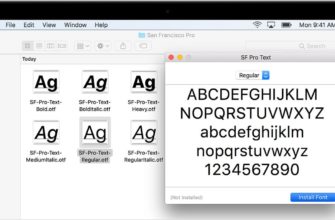Готовые градиенты Photoshop устанавливаются по аналогии с другими компонентами — Кистями, Узорами, Конурами и пр.
Градиенты Photoshop содержатся в наборах, даже если имеется всего один градиент, тог он помещается в набор, файлы наборов имеют GRD. В сети имеется огромное количество бесплатных готовых градиенты, например, набор из более чем шести тысяч градиентов на различные тематики вы можете скачать на данном сайте на этой страничке, папку с наборами с этой странички я использовал здесь для примера..
Итак, для начала нам необходимо скачать файл набора GRD и сохранить его на компьютере.
Далее нам необходимо открыть Photoshop, а затем менеджер наборов. Делается это через вкладку главного меню «Редактирование» (Edit).
В старых версиях программы менеджер открывается через Редактирование —>Управление наборами (Edit —> Preset Manager), в более новых — Редактирование —>Наборы (Presets) —> Управление наборами (Edit —> Preset Manager).
Сначала в диалоговом окне менеджера в разделе «Тип набора» (Preset Type) выбираем тип «Градиенты», затем жмём на значок шестерёнки (в старых версиях вместо шестерёнки стрелка-треугольник). В открывшемся меню выбираем строку «Заменить градиенты»:
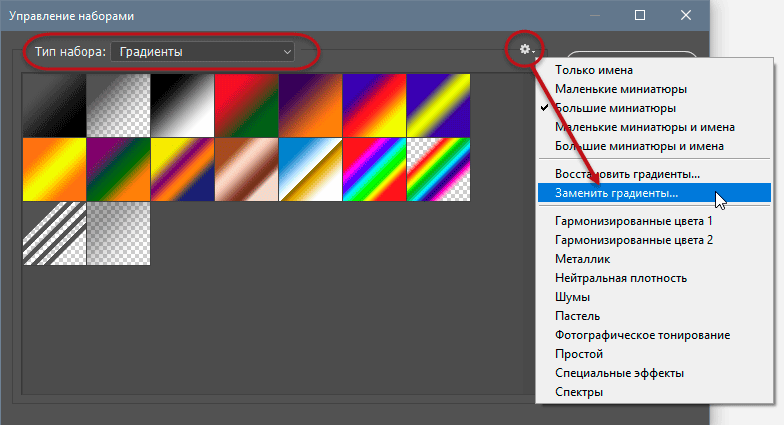
Диалоговое окно менеджера наборов.
После чего открывается окно проводника Windows, где выбираем папку с сохранённым файлом GRD, жмём не файл, и затем на кнопку «Загрузить»:
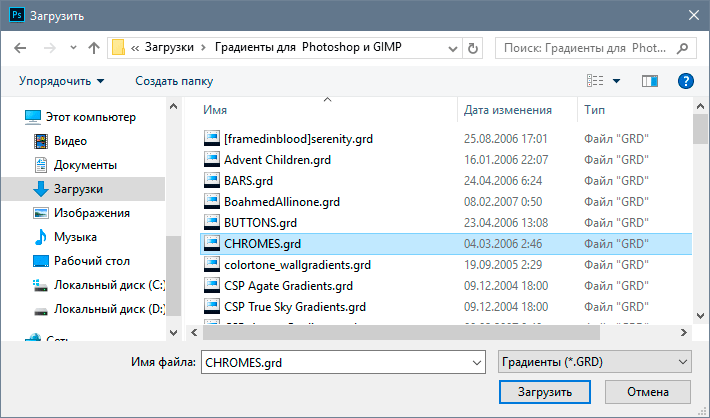
Выбор набора градиентов.
Окно проводника Windows закроется, а все градиенты, имеющиеся в наборе, отобразятся в диалоговом окне менеджера:
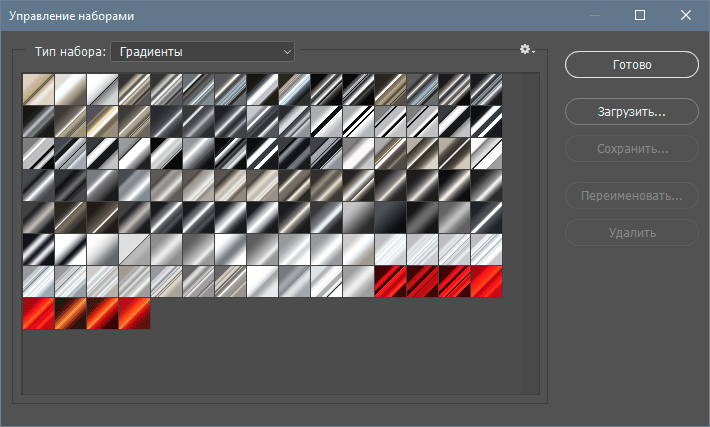
Установленные градиенты.
Нам остаётся только выбрать нужный для работы, например, при добавлении к слою стиля слоя «Наложение градиента«:
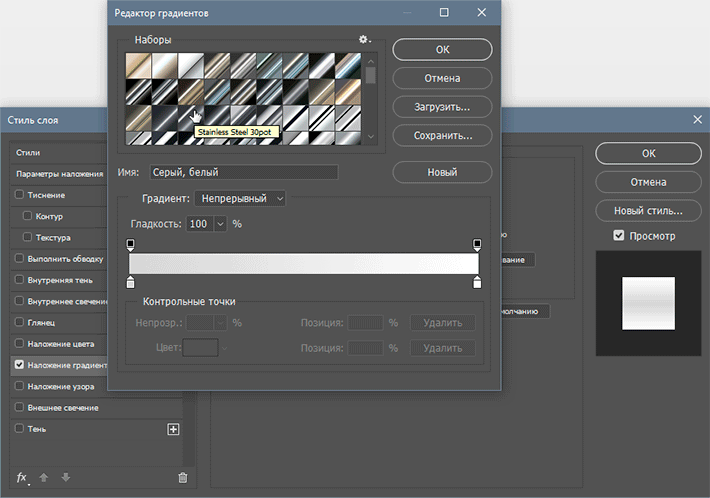
Применение градиента в стиле слоя.
Впрочем, имеется ещё один быстрый способ добавления. Просто открываем папку с сохранёнными наборами и дважды кликаем по нужному файлу GRD. Градиенты из набора автоматически добавятся к уже имеющимся.